Actions de découverte de l'imprimante
Les actions mentionnées ci-dessous sont des actions de base qui sont couramment effectuées lors des découvertes d'imprimantes.
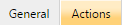
Actions de première exécution
Activez: Active automatiquement l'appareil si la licence actuelle le permet.
Créer une file d'attente directe: Si vous sélectionnez cette option, MyQ créera automatiquement une file d'attente directe pour le périphérique. Le nom de la file d'attente est le même que le nom système du périphérique. Pour plus d'informations sur les files d'attente d'impression, voir Files d'attente.
Copier les paramètres de la file d'attente: Vous pouvez ici saisir ou sélectionner une file d'attente directe à partir de laquelle les paramètres de la file d'attente nouvellement créée sont copiés.
Imprimer la page de test: Le serveur MyQ enverra automatiquement une page de test à la file d'attente directe nouvellement créée.
Imprimer en tant que: Si vous sélectionnez l'option Imprimer la page de test vous devez sélectionner un compte utilisateur sous lequel la page de test sera imprimée.
Imprimante Windows: Dans cette section, vous pouvez installer automatiquement le port d'impression et le pilote d'imprimante sur le serveur MyQ.
Chaque action d'exécution
Ajouter à la file d'attente: Vous pouvez ici sélectionner une ou plusieurs files d'attente dans lesquelles le dispositif sera automatiquement ajouté.
Définir le profil de configuration: Ici, vous pouvez sélectionner un profil de configuration dans la liste déroulante ou en créer un nouveau en sélectionnant. +Ajouter un nouveau. Il vous donne la possibilité d'installer un paquet de terminal et de définir la méthode de connexion pour les imprimantes dans la découverte.
Ajouter une imprimante au groupe: Vous pouvez ici sélectionner un groupe dans lequel l'appareil sera automatiquement ajouté.
Supprimer les groupes actuels: Si vous sélectionnez cette option, le périphérique est supprimé de tous ses groupes actuels.
Localisation: Vous pouvez définir ici l'emplacement du périphérique d'impression. Il existe trois options :
Vous pouvez définir manuellement l'emplacement en saisissant un texte quelconque. Chaque périphérique d'impression découvert ou mis à jour dans le cadre de cette recherche d'impression contiendra cet emplacement.
Vous pouvez obtenir automatiquement l'emplacement par le biais du protocole SNMP en entrant le code %location paramètre. Dans ce cas, l'emplacement est tiré du paramètre d'emplacement défini sur l'interface utilisateur Web de chaque dispositif particulier découvert ou mis à jour dans le cadre de cette recherche d'impression.
Vous pouvez laisser ce paramètre vide. Dans ce cas, l'emplacement du périphérique d'impression n'est pas défini/mis à jour pendant la découverte. Les imprimantes mises à jour conservent leur emplacement actuel et les nouveaux périphériques d'impression ont le paramètre d'emplacement non défini.
L'emplacement d'un périphérique d'impression est affiché et peut être modifié dans son panneau de propriétés.
Vous pouvez ajouter plusieurs filtres pour effectuer des actions de découverte : chaque filtre spécifie le type d'imprimantes sur lesquelles les actions seront effectuées et quelles actions seront incluses.
Pour ajouter un nouveau filtre, cliquez sur +Ajouter une action. Le panneau Actions s'ouvre.
Filtre: Vous pouvez spécifier ici les modèles de périphériques d'impression ou les types de périphériques sur lesquels cette action est effectuée pendant la découverte.
Saisissez le modèle sur lequel vous souhaitez effectuer l'action. Si vous voulez ajouter plusieurs modèles, vous devez les séparer par des virgules (,).
Vous pouvez également sélectionner les types d'appareils : appareils couleur ou N&B et distinguer les copieurs ou tous.
.png)